Połączenie jest przerwane. Wygląda na to, że połączyłeś się z inną siecią. Błąd ER_NETWORK_CHANGED
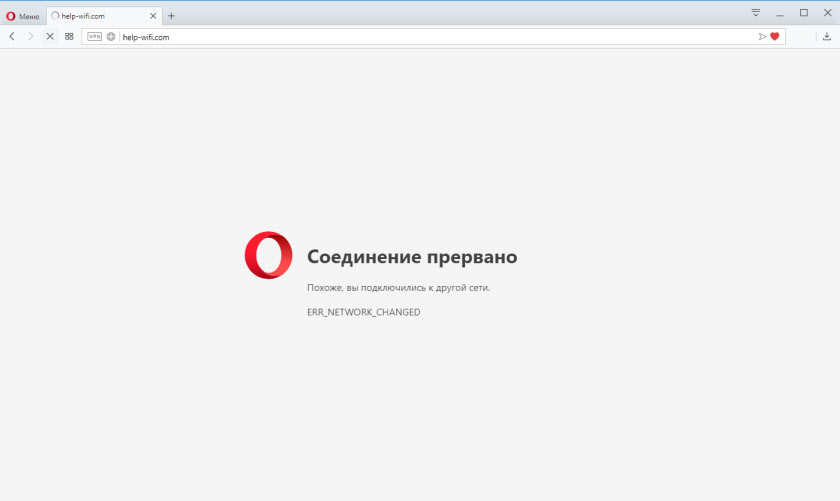
- 2932
- 518
- Pani Lilianna Janowski
Połączenie jest przerwane. Wygląda na to, że połączyłeś się z inną siecią. Błąd ER_NETWORK_CHANGED
Już kilka razy musiałem stawić czoła błędu „Połączenie zostało przerwane. Wygląda na to, że podłączyłeś się do innej sieci ”, która pojawia się w różnych przeglądarkach z kodem„ ERL_NETWORK_CHANGED ”. Błąd pojawia się w systemie Windows 10, Windows 7 i innych wersjach tego systemu operacyjnego.
Tak wygląda ta wiadomość w przeglądarce operowej.
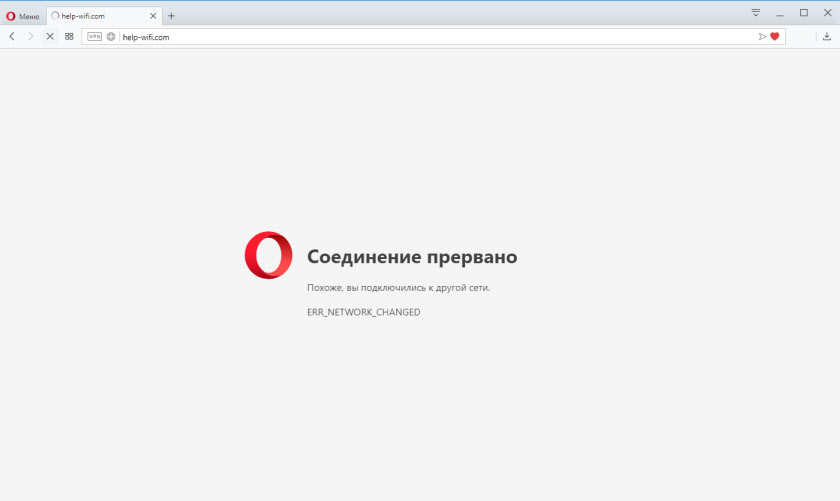
Także wiadomość „Połączenie jest przerwane. Wygląda na to, że podłączyłeś się do innej sieci „Nie rzadko widać w przeglądarce Chrome.
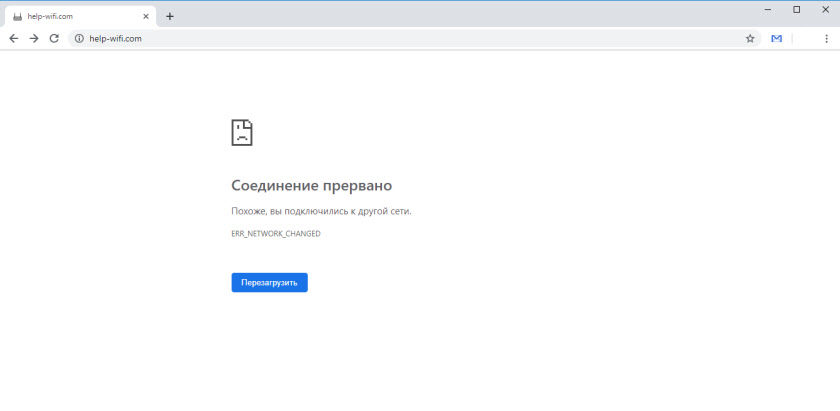
Myślę, że w innych przeglądarkach (Firefox, Yandex Browser) ten błąd wygląda tak samo. Faktem jest, że przeglądarka nie ma z tym nic wspólnego (w większości przypadków). Po prostu naprawia ostrą zmianę ustawień sieciowych i daje błąd. Na przykład dzieje się tak, gdy komputer łączy się z inną siecią Wi-Fi w momencie, gdy witryna jest załadowana do przeglądarki. Lub gdy Windows zaczyna korzystać z połączenia za pośrednictwem innego adaptera sieciowego. Nie jest to również rzadko przyczyną błędu „Połączenie jest przerywane” może być niepoprawną pracą niektórych programów, maszyn wirtualnych (tworzą adaptery sieciowe), VPN, złośliwe oprogramowanie i t. D. Również ten błąd może być spowodowany niewłaściwą pracą przez modem, router lub dostawca Internetu.
Jedno i uniwersalne rozwiązanie „ERL_NETWORK_CHANGED”. Dlatego będziemy musieli rozważyć i sprawdzić różne rozwiązania, które powinny pomóc w pozbyciu się tego problemu. Chyba że możesz przeanalizować najnowsze działania na komputerze i spróbować pamiętać, kiedy i po czym się pojawił, lub ten błąd zaczął pojawiać się okresowo.
Jak błąd „Połączenie jest przerywane przez błąd. Er_network_changed "?
Zwykle wszystko decyduje się na aktualizację strony w przeglądarce. Ale jeśli zaktualizowałeś stronę lub próbowałeś otworzyć nową stronę i ponownie zobaczyłeś ten błąd, najpierw spróbuj podjąć następujące działania:
- Załaduj ponownie komputer i ponownie połączyć się z Internetem.
- Sprawdź, czy witryny otwierają się w innych przeglądarkach.
- Jeśli podłączysz się za pośrednictwem modemu lub routera, to sprawdź, czy na innych urządzeniach występują błędy ERL_NETWORD. W zależności od wyniku możliwe będzie wyciągnięcie wniosków: problem na określonym urządzeniu lub na boku routera/dostawcy.
- Załaduj router, wyłączając go od zasilania na kilka minut.
- Całkowicie wyłącz antywirus i zaporę ogniową.
- Jeśli problem dotyczy tylko jednego urządzenia, wypróbuj różne opcje łączenia się z Internetem. Na przykład podłącz kabel lub do innej sieci Wi-Fi. Następnie otwórz przeglądarkę Chrome lub Opera i spróbuj otworzyć różne witryny. Jeśli błąd „Połączenie zostanie przerwane. Wygląda na to, że podłączyłeś do innej sieci „Nie pojawi się już, w zależności od bieżącej opcji połączenia, możesz określić przyczynę i wyeliminować ją.
Spójrzmy na kilka poważniejszych rozwiązań:
1 Jeśli dowiedziałeś się, że problem dotyczy routera lub z dostawcą, polecam pierwszą rzecz, którą skontaktuję się z dostawcą Internetu. Być może połączenie jest gniewane z ich strony, router jest ponownie podłączony do Internetu, a w systemie Windows pojawia się błąd systemu Windows o połączeniu z inną siecią. Co do samego routera, jak już napisałem powyżej, polecam go wyłączyć na kilka minut.Możesz oczywiście upuścić ustawienia i naprawić router. Ale nie sądzę, że będzie z tego pewien wynik. W końcu wszystko działało. A jeśli błąd „połączenie” zaczęło pojawiać się po zmianie ustawień routera, to oczywiście sensowne jest przywrócenie parametrów fabrycznych. Nie zapominaj też, że prawie zawsze możliwe jest odłączenie Internetu od routera i podłączenie go bezpośrednio do komputera.
Jeśli Twoja sieć ma repiter (wzmacniacz sygnału wi -fi) - wyłącz ją.
2 Bardzo często w połączeniach sieciowych Windows można znaleźć dziwne i niepotrzebne adaptery sieciowe. Mogą się tam pojawić po zainstalowaniu i skonfigurowaniu różnych maszyn wirtualnych, VPN i innych programów, które mogą zmienić ustawienia sieciowe.Polecam otwarcie folderu „Połączenia sieciowe” i widzę, jakie są adaptery. Możesz spróbować wyłączyć wszystkie „dodatkowe” adaptery. Pozostaw tylko „Ethernet” i „Sieć bezprzewodowa”.
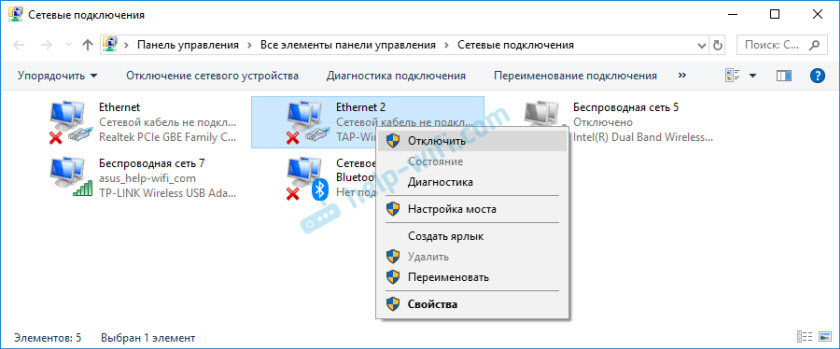
To jest w systemie Windows 10. W systemie Windows 7 mają nieco inne nazwy.
3 Wykonuj parametry sieci Windows. Oto instrukcje: Resetowanie sieci TCP/IP i DNS w systemie Windows 7 i zresetowanie sieci do systemu Windows 10. 4 Być może zasilacz sieciowy na komputerze cierpi na brak mocy i z tego buggy. Może odłączyć się od routera na sekundę, połączyć się ponownie (odbierając nowy adres IP), a z tego komunikat „wygląda jak podłączony do innej sieci” w przeglądarce. Zalecam skonfigurowanie zasilania zgodnie z niniejszymi instrukcjami: Ustawienie zasilania adaptera sieci bezprzewodowej. 5 W właściwościach adaptera, przez które łączysz się z Internetem, spróbuj wyłączyć protokół IPv6. Otwórz okno „Połączenia sieciowe” (możesz kliknąć kombinację klawiszy Win+R i wykonać polecenie NCPA.Cpl). Kliknij prawym przyciskiem myszy do adaptera, za pomocą którego Internet jest podłączony i wybierz „Właściwości”. Usuń znacznik wyboru w pobliżu elementu „IP wersja 6 (TCP/IPv6)” i kliknij „OK”. Następnie pożądane jest ponowne uruchomienie komputera.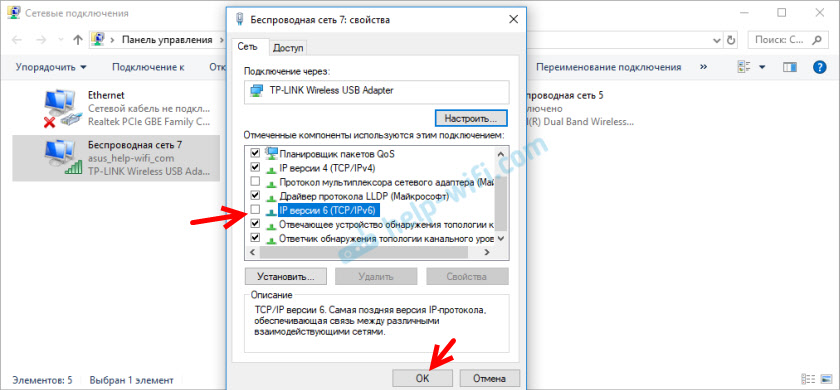
Jeśli czegoś nie można zrobić, błąd „err_network_changed” nie opuścił przeglądarki, to wiesz, co zrobić - aby szczegółowo opisać swój przypadek w komentarzach. Rozwiązaliśmy problem? Świetnie! Opowiedz mi o tym i innych gościach. Być może użyłeś niektórych rozwiązań, których nie ma w artykule.
- « Po zainstalowaniu Avast i aktualizacji sterowników rozpoczęły się problemy z połączeniem internetowym
- Dlaczego Smart TV nie widzi Wi-Fi w zakresie 5 GHz? »

